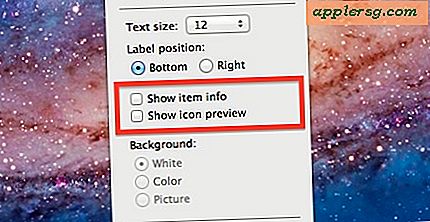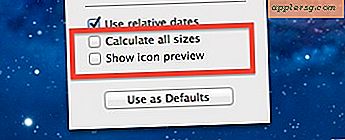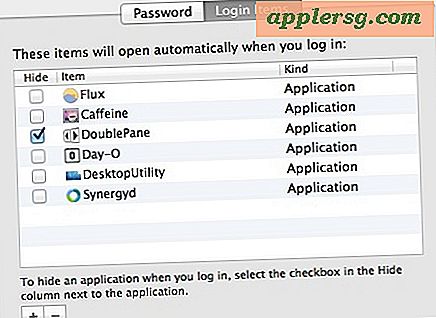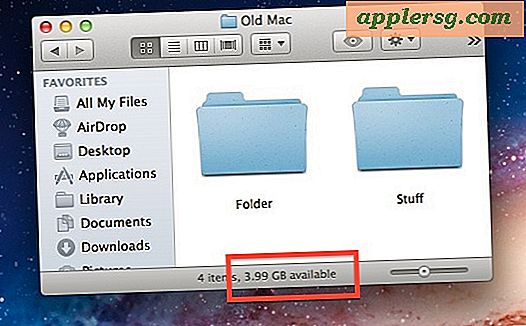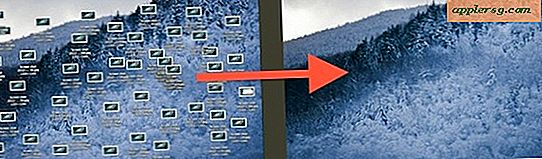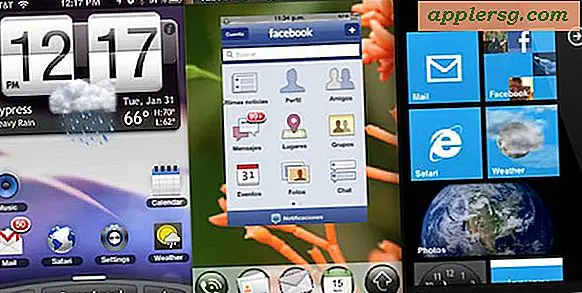9 เคล็ดลับง่ายๆในการเพิ่มความเร็ว Mac เก่า

หากคุณมี Mac เก่าที่รู้สึกช้าและซบเซาเป็นครั้งคราวให้ทำตามคำแนะนำง่ายๆเหล่านี้เพื่อคืนความเร็วที่หายไปเป็นเวลานาน
เราจะทำให้มันง่ายด้วยเคล็ดลับจริงที่จะเพิ่มความเร็ว Mac ที่ไม่ซับซ้อนเกินไปหรือซับซ้อน ไม่มีอะไรที่นี่เป็นเทคนิคเกินไปหรือใช้เวลานานทั้งสองนี้เป็นเพียงเทคนิคง่ายๆที่จะช่วยประสิทธิภาพ Mac เก่าของคุณเล็กน้อย ตั้งแต่ไม่กี่ขั้นพื้นฐาน Finder tweaks ไปจนถึงเคล็ดลับการบำรุงรักษาและการใช้งานทั่วไปบางอย่าง Mac ของคุณควรรู้สึกได้เร็วขึ้นในแต่ละวันในเวลาไม่นาน ลองไปดูสิ!
วิธีเพิ่มความเร็วเครื่องเก่าด้วยเคล็ดลับง่ายๆ
สามเคล็ดลับแรกสามารถทำได้ใน "View Options" แผงเดียวกันเพื่อดูแลคนเหล่านั้นในเวลาเดียวกัน อย่าลืมคลิก "ใช้เป็นค่าเริ่มต้น" เพื่อให้การเปลี่ยนแปลงเป็นที่ยอมรับอย่างกว้างขวางไม่เพียง แต่ในแต่ละโฟลเดอร์เท่านั้น
- ปิดใช้งานภาพขนาดย่อใน Finder - ภาพขนาดย่อแต่ละภาพหรือเอกสารใช้ทรัพยากรในการแสดงผลและแสดงผลการปิดใช้งานไอคอนเหล่านี้เพื่อสนับสนุนไอคอนเริ่มต้นสามารถให้การเพิ่มประสิทธิภาพที่ดีขึ้นเมื่ออยู่ใน Finder:
- เปิดหน้าต่าง Finder แล้วคลิกเมนู "View" เลือก "View Options" จากนั้นยกเลิกการเลือก "Show Icon Preview"
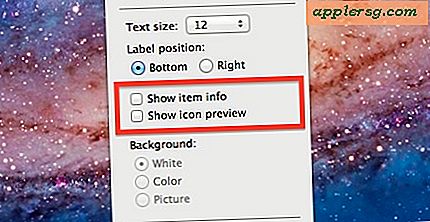
- ปิดใช้งานข้อมูลรายการใน Finder - จะแสดงสิ่งต่างๆเช่นขนาดของรูปภาพเป็นประโยชน์ แต่ต้องดึงออกจากไฟล์และใช้ทรัพยากรเพื่อทำเช่นนั้น ปิดการใช้งานหากเปิดใช้งาน
- ขณะอยู่ในตัวเลือกมุมมองให้ยกเลิกการเลือก "แสดงข้อมูลรายการ"
- ปิดการคำนวณขนาด - ในขณะที่มีประโยชน์เพื่อดูขนาดไฟล์และโฟลเดอร์ของทุกอย่างในขณะที่อยู่ในมุมมองรายการไดเรกทอรีทำให้ระบบตรวจสอบขนาดไฟล์แต่ละไฟล์และเพิ่มเข้าด้วยกัน โฟลเดอร์ขนาดใหญ่อาจใช้เวลานานมากและไม่พบขั้นตอน Finder ที่ใช้ CPU 15-20% ในขณะที่ขนาดกำลังถูกสร้างขึ้นปิดใช้งานนี้
- นอกจากนี้ในตัวเลือกมุมมอง แต่สำหรับไดเรกทอรีที่แสดงในมุมมอง "รายการ" ให้ยกเลิกการเลือก "Calculate All Sizes" เพื่อเพิ่มความเร็วให้กับสิ่งต่างๆ
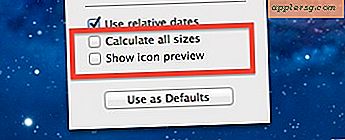
- ลบรายการล็อกอิน - ขั้นตอนนี้ส่วนใหญ่จะเร่งกระบวนการบูตโดยการลดจำนวนแอพพลิเคชันที่จะเริ่มต้นเมื่อบูตเครื่องและบูตเครื่องใหม่ แต่ก็มีประโยชน์ในการลดกระบวนการทำงานที่ใช้ทรัพยากรระบบ กฎทั่วไปของหัวแม่มือคือ: ถ้าคุณไม่ได้ใช้สิ่งที่ปิดการใช้งาน
- เปิด "การตั้งค่าระบบ" คลิกที่ "บัญชี" และไปที่ "รายการล็อกอิน" ลบทุกอย่างที่คุณสามารถลบออกได้
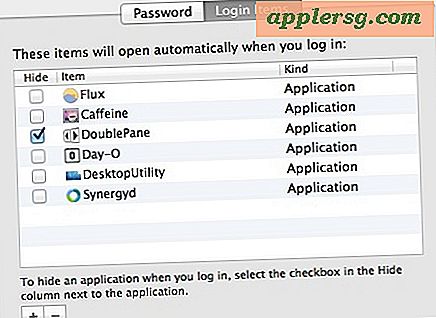
- เก็บเนื้อที่ว่างบนดิสก์ไว้ 5% ของเนื้อที่ว่าง - ตรวจสอบให้แน่ใจว่ามีเนื้อที่ว่างเพียงพอบนฮาร์ดไดรฟ์สำหรับแคชไฟล์ชั่วคราวและหน่วยความจำเสมือน (swap) เมื่อฮาร์ดไดรฟ์ของคุณเต็มหรือเกือบเต็มแล้วสิ่งต่างๆจะชะลอตัวลงเนื่องจากระบบปฏิบัติการจะต้องลบและจัดการไฟล์แคชและหน่วยความจำเสมือนอย่างต่อเนื่องเพื่อให้มีพื้นที่ว่างสำหรับแคชใหม่และรายการแลกเปลี่ยน การดำเนินการนี้มีความล่าช้าและทำให้แหล่งข้อมูลลวงลงเพื่อเก็บบัฟเฟอร์พื้นที่ดิสก์ที่มีสุขภาพดีและป้องกันไม่ให้เกิดอาการปวดหัว นี่เป็นคำแนะนำที่ดีสำหรับคอมพิวเตอร์ทุกเครื่องจริงๆเก่าหรือใหม่
- ดูเนื้อที่ว่างบนดิสก์ได้อย่างรวดเร็วโดยการกดปุ่ม Command + / เพื่อแสดงแถบสถานะหน้าต่าง Finder หากพื้นที่ว่างในดิสก์น้อยกว่า 5% ให้ลบไฟล์ที่ไม่จำเป็นออกจนกว่าคุณจะสามารถกู้คืนพื้นที่เก็บข้อมูลได้
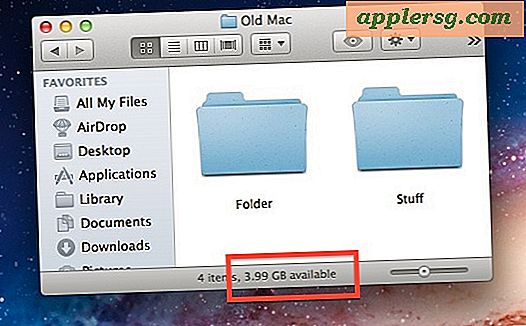
- ลบไฟล์และโฟลเดอร์ออกจากเดสก์ท็อป - ไฟล์และโฟลเดอร์ที่แสดงบนเดสก์ท็อปจะใช้หน่วยความจำในการแสดงผล ใช้โฟลเดอร์ภายในบ้านและไดเรกทอรีเพื่อจัดเรียงและจัดเก็บไฟล์หรืออย่างน้อยก็โยนทุกสิ่งทุกอย่างจากเดสก์ท็อปลงในโฟลเดอร์อื่นและเก็บไว้ในไดเรกทอรีบ้านของคุณ ก่อนหน้านี้เราได้กล่าวถึงเคล็ดลับนี้และเราจะย้ำถึงเรื่องนี้อีกครั้งเนื่องจากสามารถสร้างความแตกต่างได้โดยเฉพาะอย่างยิ่งสำหรับ Mac ที่มีอายุมากกว่า หากคุณจำไม่ได้ว่าจะทำเช่นนี้มีแอปที่จะทำเพื่อคุณ
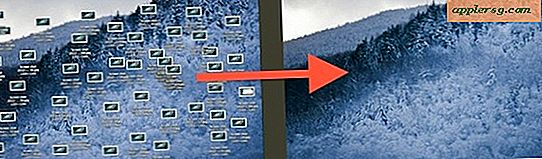
- ใช้เว็บเบราเซอร์ที่เร็วที่สุดและผอมลง - โดยปกติ Safari เวอร์ชันล่าสุดจะเป็นเบราว์เซอร์ที่เร็วที่สุดใน Mac แต่หลายคนสาบานด้วย Chrome เช่นกัน เบราว์เซอร์ใดก็ตามที่คุณเลือก จำกัด จำนวนแท็บและหน้าต่างที่คุณเปิดอยู่และปิดใช้งานหรือลบส่วนขยายและปลั๊กอินเบราว์เซอร์ทั้งหมดที่ไม่จำเป็นถึง 100%
- เลิกใช้แอปพลิเคชันที่ไม่ได้ใช้ - ในขณะนี้อาจดูเหมือนเป็นเรื่องธรรมดา แต่เกือบทุกคนมีความผิดในการเลิกใช้งานแอปที่ไม่ได้ใช้อยู่ในปัจจุบัน เครื่องแมคแบบใหม่ที่มีไดรฟ์ที่รวดเร็วและมีแรมจำนวนมากสามารถจัดการได้ดี แต่เครื่องแมคที่มีอายุมากและช้ากว่าจะรู้สึกหยิกเมื่อมีแอพพลิเคชันต่างๆเช่น Photoshop หรือ Firefox เหลืออยู่ในพื้นหลังแม้ว่าจะไม่ได้ใช้ก็ตาม รับนิสัยในการเลิกใช้งานแอปพลิเคชันเมื่อทำกับพวกเขาหรือถ้าคุณไม่ได้ใช้พวกเขามาชั่วระยะเวลาหนึ่ง
- รีบูตเครื่อง Mac - รับนิสัยในการรีบูต Mac บ่อยขึ้นเราหลายคนให้คอมพิวเตอร์นั่งไม่ได้ใช้งานเป็นเวลาหลายวันหรือหลายสัปดาห์ปลายบางครั้งก็แค่นอนหลับคอมพิวเตอร์ด้วย แต่การรีบูต Mac จะช่วยให้สามารถล้างแคชของระบบและดำเนินการบำรุงรักษาระบบจะจัดการเองดังนั้นการรีบูตใหม่อาจเป็นประโยชน์ต่อประสิทธิภาพการทำงาน
- โบนัส: ติดตั้งใหม่ Mac OS X - OK นี่ไม่จำเป็นต้องง่ายหรือสะดวก แต่การจัดรูปแบบและติดตั้ง Mac OS X อย่างสมบูรณ์สามารถสร้างประสิทธิภาพที่แตกต่างกันมากเนื่องจากบังคับให้คุณเริ่มต้นตั้งแต่ต้นโดยไม่มีซอฟต์แวร์ที่ติดตั้งไว้ ไฟล์ค่ากำหนดไม่มีการตั้งค่าแบบกำหนดเองไม่มีอะไรเลย หาก Mac ของคุณเป็นรุ่นเก่า ๆ โดยเฉพาะตั้งแต่ปี 2006 หรือ 2007 และยังคงใช้ OS X เวอร์ชันเดียวกันกับที่จัดส่งมาด้วยแนะนำให้ติดตั้งใหม่
ให้เหล่านี้และไปและแจ้งให้เราทราบว่าพวกเขาทำงานให้คุณและแสดงความคิดเห็นกับเคล็ดลับประสิทธิภาพของคุณเองขณะที่คุณกำลังทำสิ่งนี้อยู่
แม้ว่าคุณจะทำตามคำแนะนำแล้วอย่าพลาดคำแนะนำในการบำรุงรักษาพื้นฐานของ Mac OS X ถึงแม้ว่าคุณจะได้ทำความสะอาดเดสก์ท็อปแล้วและคุณต้องสำรอง Mac เป็นประจำ